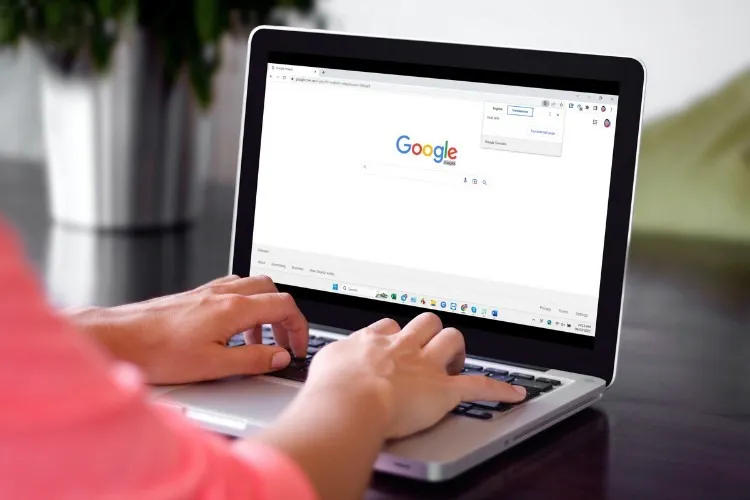Nếu như trước đây, bạn cần phải cài đặt một tiện ích mở rộng của bên thứ ba để phần văn bản được chọn từ ngôn ngữ bất kỳ sang tiếng Việt, kể từ phiên bản Chrome 110 bạn có thể làm việc này không cần cài bất kỳ tiện ích mở rộng của bên thứ ba nào. Bài viết sau sẽ hướng dẫn bạn cách thực hiện.
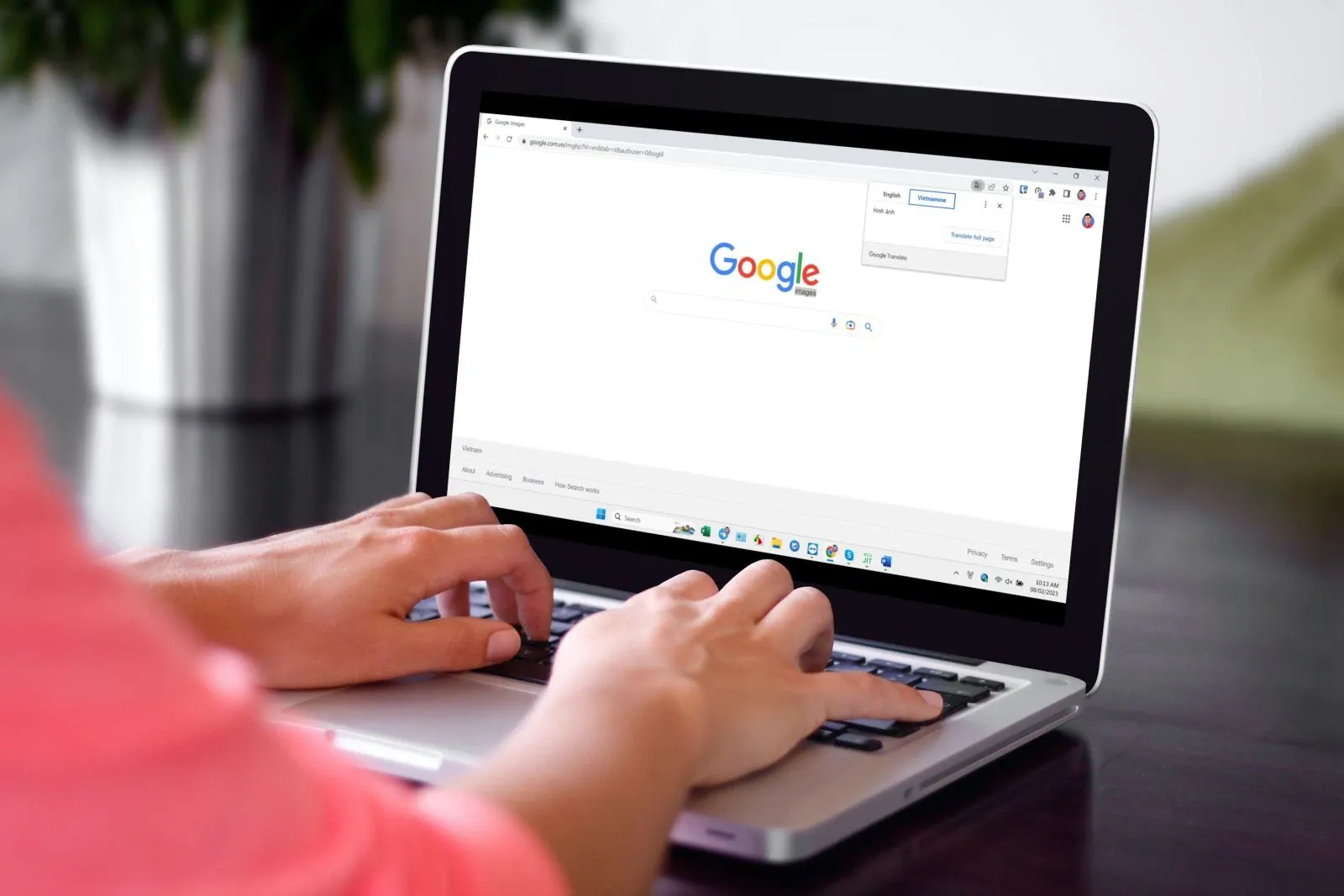
Bạn đang đọc: Chia sẻ cách dịch phần văn bản được chọn từ ngôn ngữ bất kỳ sang tiếng Việt trên Chrome không cần tiện ích
Tất cả là nhờ một tính năng mới trên Chrome 110 tên là Partial Translate. Đúng như tên gọi, Partial Translate cho phép bạn dịch phần văn bản bạn chọn từ ngôn ngữ bất kỳ (ví dụ tiếng Anh) sang tiếng Việt ngay trên trình duyệt Chrome. Tính năng này hoạt động dựa trên dịch vụ Translate (Dịch). Trong trường hợp bạn chưa biết, trước đây Translate cũng có sẵn trên Chrome, nhưng nó chỉ hỗ trợ dịch toàn trang web, không cho phép dịch phần văn bản được chọn.
Cách dịch phần văn bản được chọn từ ngôn ngữ bất kỳ sang tiếng Việt trên Chrome không cần cài tiện ích bên thứ ba
Cách kích hoạt Partial Translate tự động
Như đã nói trên, tính năng Partial Translate chỉ có trên phiên bản Chrome 110 trở lên. Bởi vậy, trước khi sử dụng nó, bạn cần nâng cấp trình duyệt Chrome lên phiên bản 110 hoặc mới hơn. Cách thực hiện như sau.
Bước 1: Bấm nút hình ba dấu chấm ở góc trên bên phải cửa sổ Chrome và chọn Help.
Bước 2: Từ trình đơn hiện ra, bạn chọn About Google Chrome.
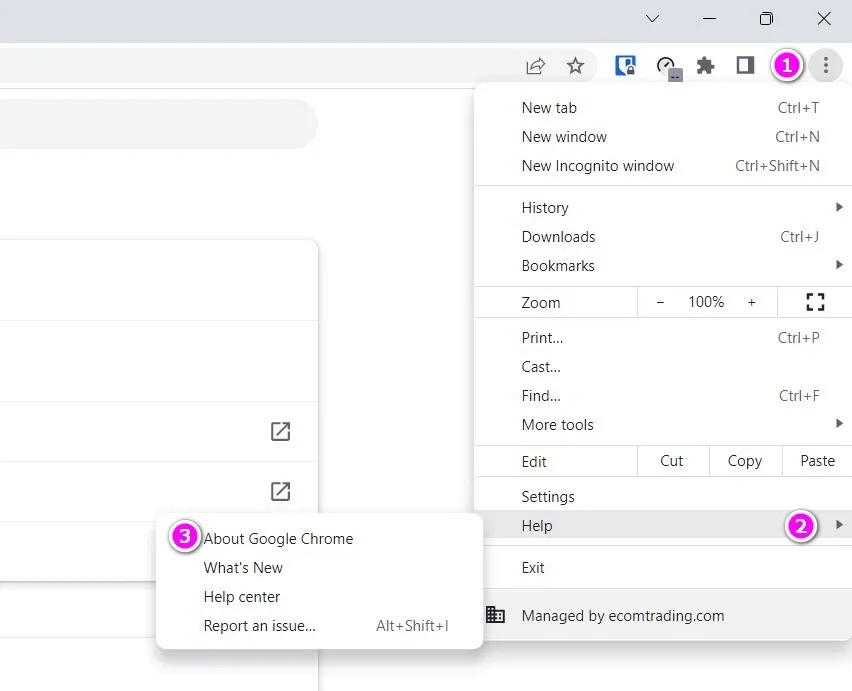
Bước 3: Đợi trong giây lát cho trình duyệt Chrome tự động tải và cài đặt bản cập nhật mới nhất.
Bước 4: Bấm nút Relaunch để hoàn tất quá trình cập nhật.
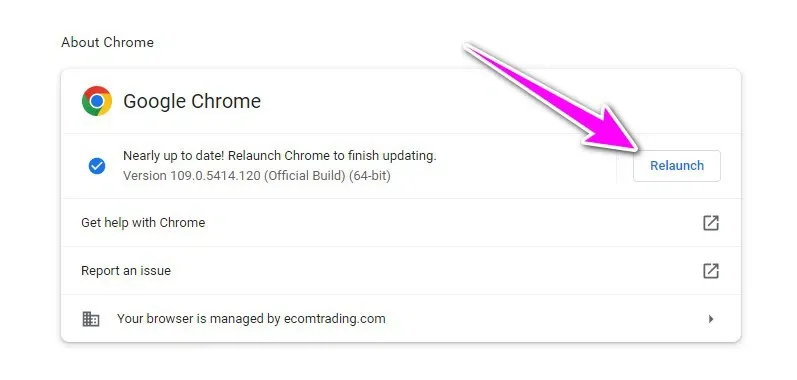
Cách kích hoạt Partial Translate thủ công
Trong trường hợp bạn đã nâng cấp lên phiên bản Chrome mới nhất nhưng không thấy tính năng Partial Translate, bạn có thể kích hoạt nó thủ công từ Chrome Flag. Cách làm như sau:
Bước 1: Mở trình duyệt Chrome trêm PC Windows hay máy Mac và nhập địa chỉ sau vào thanh địa chỉ
chrome://flags/#desktop-partial-translate
Bước 2: Bấm lên trình đơn Default nằm bên phải mục Desktop Partial Translate.
Tìm hiểu thêm: Cách kiểm tra pin CMOS và một vài thông tin quan trọng bạn cần biết
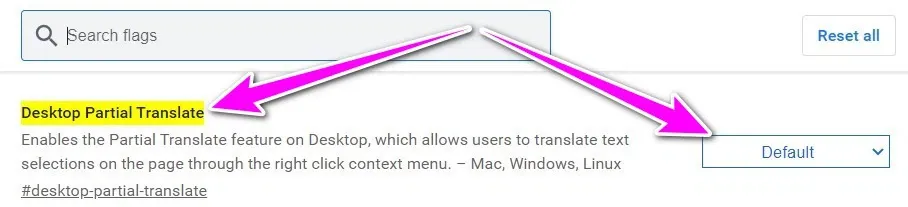
Bước 3: Từ trình đơn xổ xuống, bạn chọn Enable.
Bước 4: Bấm nút Relaunch nằm ở góc dưới bên phải để hoàn tất quá trình kích hoạt tính năng này.
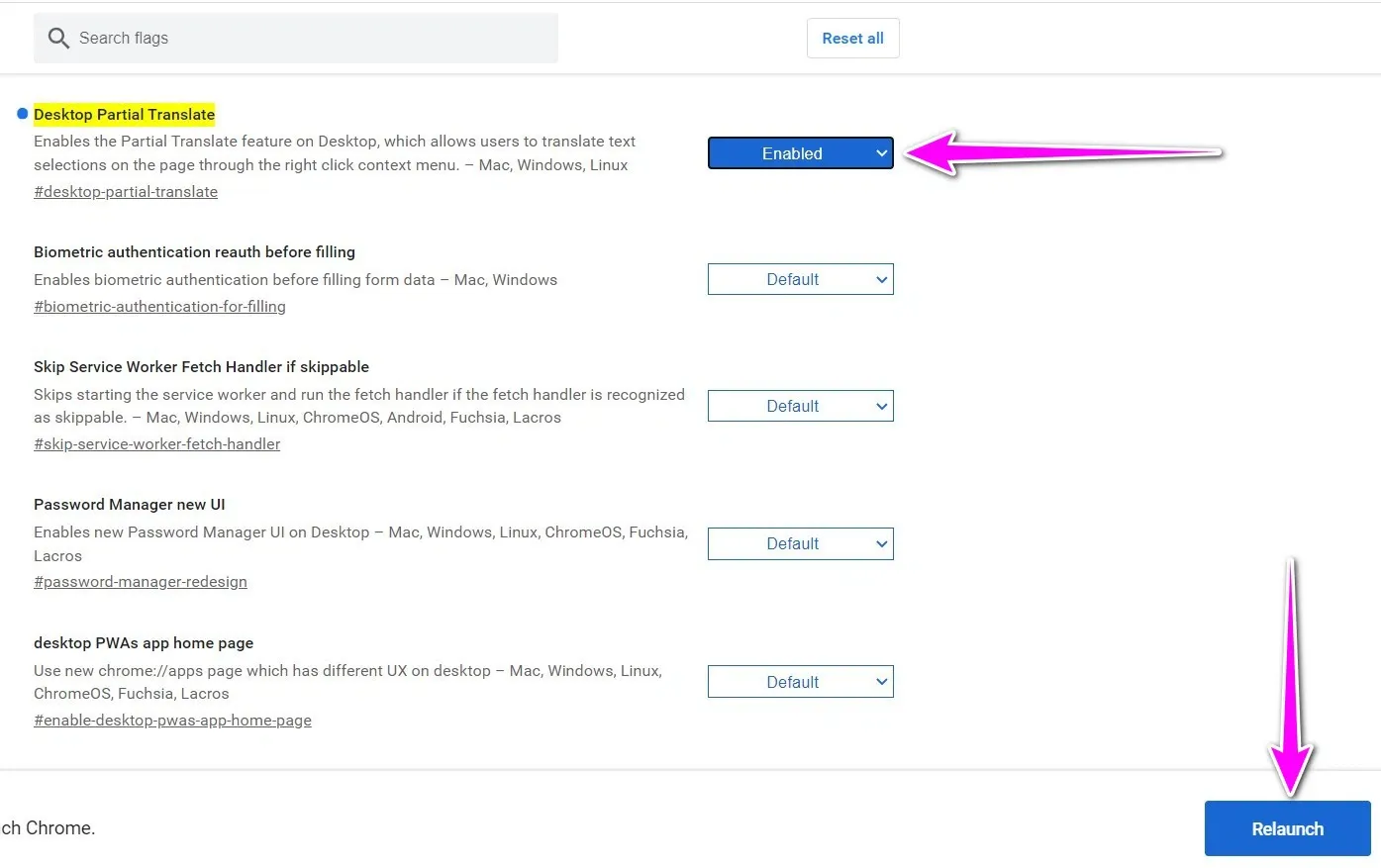
Cách sử dụng Partial Translate để dịch phần văn bản đã chọn trên Chrome
Sau khi kích hoạt thành công tính năng Partial Translate, bạn có thể sử dụng nó để dịch phần văn bản bạn chọn theo các bước sau:
Bước 1: Di chuyển đến nơi chứa văn bản bạn muốn dịch trên Chrome.
Bước 2: Chọn phần văn bản bạn muốn dịch.
Bước 3: Nhấp chuột phải lên phần văn bản đã chọn và chọn Translate to Tiếng Việt.
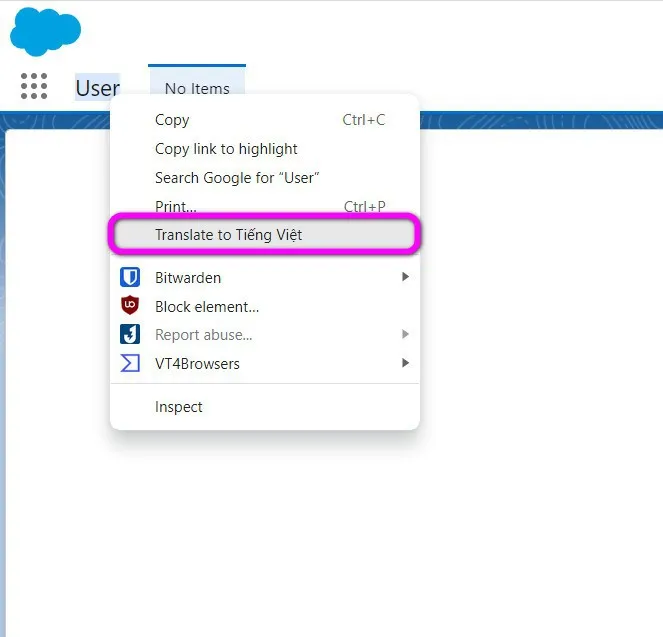
Ngay lập tức, bạn sẽ thấy hộp thoại kết quả ở góc trên bên phải. Tại đây, bạn có thể chọn thẻ English để xem văn bản nguồn, chọn thẻ Vietnamese để xem văn bản được dịch. Ngoài ra, bạn có thể bấm lên nút hình ba dấu chấm để chọn ngôn ngữ khác hoặc bấm nút Translate full page để dịch toàn bộ trang web hiện hành.
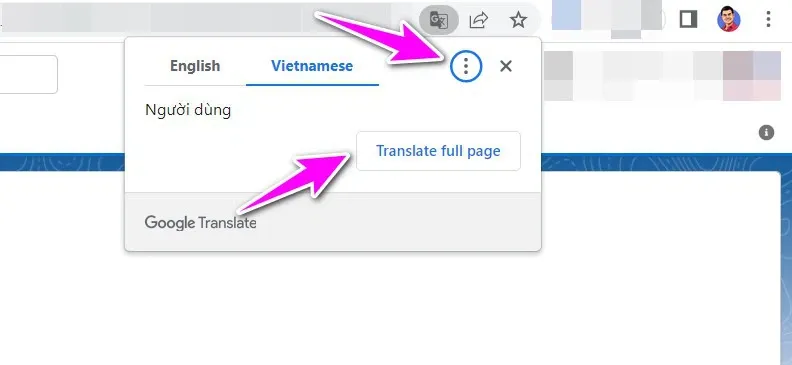
>>>>>Xem thêm: Chỉ với 2 cách sau, bạn có thể chụp ảnh phơi sáng đẹp trên iphone
Như vậy, nhờ tính năng Partial Translate trên phiên bản Chrome 110 mới nhất, bạn có thể dịch phần văn bản được chọn từ ngôn ngữ bất kỳ sang tiếng Việt, không cần cài đặt tiện ích mở rộng của bên thứ ba như trước đây.
Xem thêm:
Google Translate cập nhật thêm 5 ngôn ngữ mới sau bốn năm
Google Translate thêm hàng loạt tính năng mới, trong đó có tính năng dịch bằng camera
Cách để dịch chữ trên hình ảnh bằng camera điện thoại và Google Translate
So sánh 2 công cụ dịch văn bản: Google Translate vs Microsoft Translator
Hướng dẫn tự động dịch trang web trên Google Chrome bằng phím tắt
Tính năng chuyển ngữ theo thời gian thực của Google Translate đã lên Android